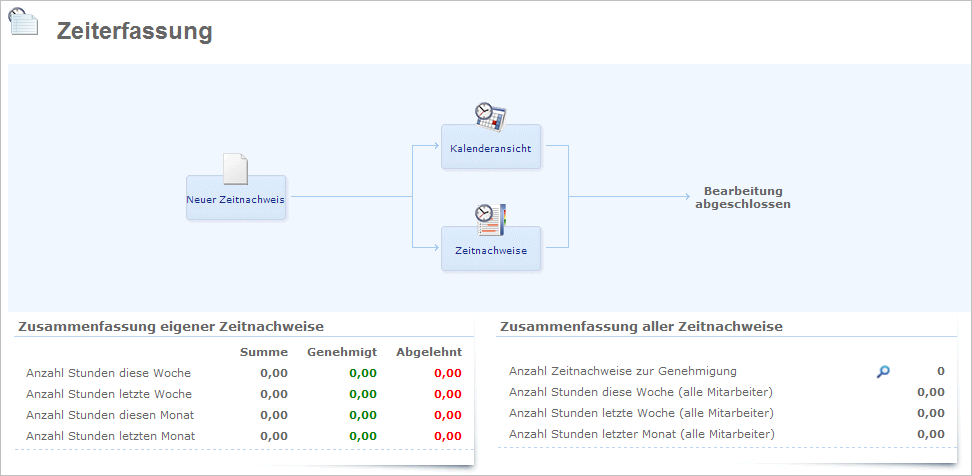
Mit der Zeiterfassung von Mamut Online Desktop sind alle Zeitnachweise Ihres Unternehmens online verfügbar. Sie und Ihre Mitarbeiter können Zeitnachweise einsehen, erstellen und bearbeiten - wann und wo Sie möchten. Unter Arbeitsbereiche - Zeiterfassung können Sie auf sämtliche Funktionen zur Bearbeitung von Zeitnachweisen zugreifen.
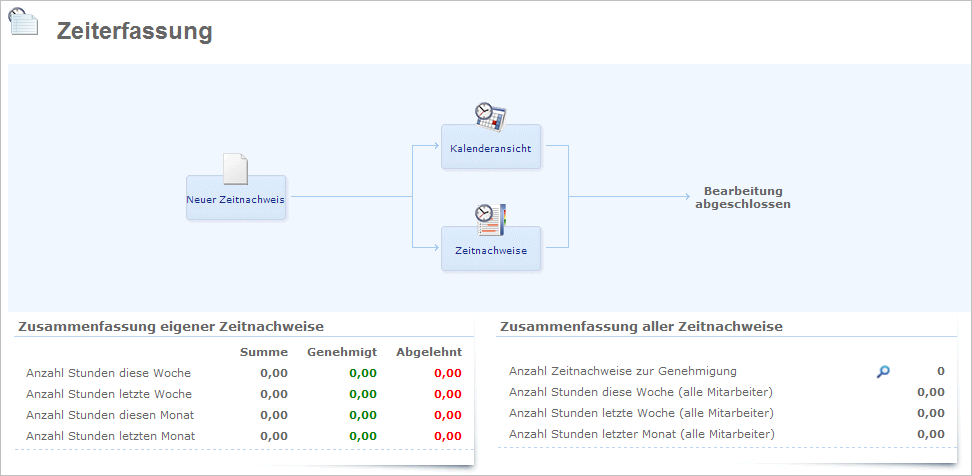
Neuer Zeitnachweis: Hierüber öffnen Sie das Fenster zum Erstellen von Zeitnachweisen.
Kalenderansicht: Hierüber öffnen Sie die Kalenderansicht der Zeilen im Zeitnachweis - wahlweise monatlich, wöchentlich oder tagesweise dargestellt.
Zeitnachweise: Hierüber öffnen Sie die Liste aller Zeitnachweise mit Statusinformationen zum einzelnen Zeitnachweis.
Zusammenfassung eigener Zeitnachweise: Hier erhalten Sie eine Übersicht über die Anzahl der Stunden, die Sie in letzter Zeit gearbeitet haben.
Zusammenfassung aller Zeitnachweise:
Hier erhalten Sie eine Übersicht über die Anzahl der Zeitnachweise, die
zur Genehmigung anstehen, sowie eine Zusammenfassung der Arbeitsstunden
sämtlicher Mitarbeiter in letzter Zeit.
 Liegen
Zeitnachweise zur Genehmigung vor, können Sie sie mithilfe des Lupensymbols
aufrufen. Ein einzelner Zeitnachweis wird in seiner Detailansicht geöffnet.
Bei mehreren Zeitnachweisen wird die Liste geöffnet, sortiert nach Status
Registrierung fertig.
Liegen
Zeitnachweise zur Genehmigung vor, können Sie sie mithilfe des Lupensymbols
aufrufen. Ein einzelner Zeitnachweis wird in seiner Detailansicht geöffnet.
Bei mehreren Zeitnachweisen wird die Liste geöffnet, sortiert nach Status
Registrierung fertig.
Die Symbolleiste
Die Symbolleiste ist im kompletten Arbeitsbereich ähnlich aufgebaut. Sie enthält folgende Symbole:
 Neu: Hierüber legen Sie einen
neuen Zeitnachweis an, entweder aus der Zeiterfassungsliste oder aus
der Kalenderansicht heraus.
Neu: Hierüber legen Sie einen
neuen Zeitnachweis an, entweder aus der Zeiterfassungsliste oder aus
der Kalenderansicht heraus.
 Liste: Hierüber öffnen Sie die
Liste der Zeitnachweise. Die Liste kann nach verschiedenen Kriterien gefiltert
werden (Mitarbeiter, Status, Projekt, Kontakt oder Zeitraum).
Liste: Hierüber öffnen Sie die
Liste der Zeitnachweise. Die Liste kann nach verschiedenen Kriterien gefiltert
werden (Mitarbeiter, Status, Projekt, Kontakt oder Zeitraum).
 Kalender:
Hierüber öffnen Sie die Kalenderansicht, in der Sie die einzelnen
Zeilen im Zeitnachweis im Kalender einsehen können.
Kalender:
Hierüber öffnen Sie die Kalenderansicht, in der Sie die einzelnen
Zeilen im Zeitnachweis im Kalender einsehen können.
 Benutzereinstellungen: Hierüber
öffnen Sie die Benutzereinstellungen. Sie können die Benutzereinstellungen
auch direkt über Einstellungen - Benutzereinstellungen
- Zeiterfassung öffnen.
Benutzereinstellungen: Hierüber
öffnen Sie die Benutzereinstellungen. Sie können die Benutzereinstellungen
auch direkt über Einstellungen - Benutzereinstellungen
- Zeiterfassung öffnen.
 Export: Hierüber
exportieren Sie die aktuelle Ansicht der Zeitnachweise oder der Zeilen
im Zeitnachweis.
Export: Hierüber
exportieren Sie die aktuelle Ansicht der Zeitnachweise oder der Zeilen
im Zeitnachweis.
![]() Drucken: Hierüber
kopieren Sie die aktuelle Ansicht der Zeitnachweise oder der Zeilen im
Zeitnachweis.
Drucken: Hierüber
kopieren Sie die aktuelle Ansicht der Zeitnachweise oder der Zeilen im
Zeitnachweis.
 Abschließen: Hierüber überführen
Sie einen neuen Zeitnachweis in den Status Registrierung
fertig, sodass der Zeitnachweis nun zur Genehmigung
bereitsteht. Der Status ist optional und kann über die Firmeneinstellungen
geändert werden (unter Einstellungen
- Firmeneinstellungen - Zeiterfassung).
Abschließen: Hierüber überführen
Sie einen neuen Zeitnachweis in den Status Registrierung
fertig, sodass der Zeitnachweis nun zur Genehmigung
bereitsteht. Der Status ist optional und kann über die Firmeneinstellungen
geändert werden (unter Einstellungen
- Firmeneinstellungen - Zeiterfassung).
 Genehmigen: Hierüber können Sie einen geöffneten
Zeitnachweis oder mehrere markierte Zeitnachweise genehmigen. Diese Funktion
gilt nur für Benutzer mit Administratorrechten.
Genehmigen: Hierüber können Sie einen geöffneten
Zeitnachweis oder mehrere markierte Zeitnachweise genehmigen. Diese Funktion
gilt nur für Benutzer mit Administratorrechten.
 Ablehnen: Hierüber
weisen Sie einen geöffneten Zeitnachweis ab. Über die Benutzereinstellungen
können Sie festlegen, ob der betreffende Benutzer eine E-Mail-Nachricht
zum abgelehnten Zeitnachweis erhält. Diese Funktion gilt nur für Benutzer
mit Administratorrechten.
Ablehnen: Hierüber
weisen Sie einen geöffneten Zeitnachweis ab. Über die Benutzereinstellungen
können Sie festlegen, ob der betreffende Benutzer eine E-Mail-Nachricht
zum abgelehnten Zeitnachweis erhält. Diese Funktion gilt nur für Benutzer
mit Administratorrechten.
Siehe auch:
Zeitnachweise drucken und exportieren